ie首页改不了 为什么ie浏览器改不了主页

别担心,我来解决!
进入【控制面板】,依次点击【时钟、语言和区域】→“区域”下的【更改位置】→【管理】→【更改系统区域设置】,将当前区域设置更改为【中文(简体,新加坡)】,连续点击两次【确认】,再关闭IE浏览器后重新打开即可
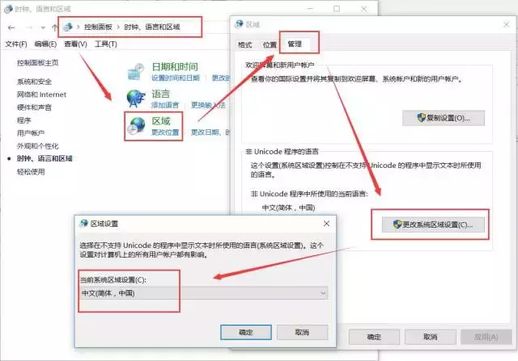
一种方案不够?我还有第二个!
在hosts文件添加一行“咒语”,然后关闭所有IE窗口,再重新打开即可
❤
具体步骤
1、双击桌面【此电脑】,点击【查看】,取消勾选【隐藏的项目】。

2、按下【WIN+X】组合键打开【Windows PowerShell(管理员)】或【命令提示符(管理员)】,输入【notepad】回车,点击【文件】【打开】依次进入“C:WindowsSystem32driversetc”目录,选择【所有文件】,双击打开【hosts】文件。
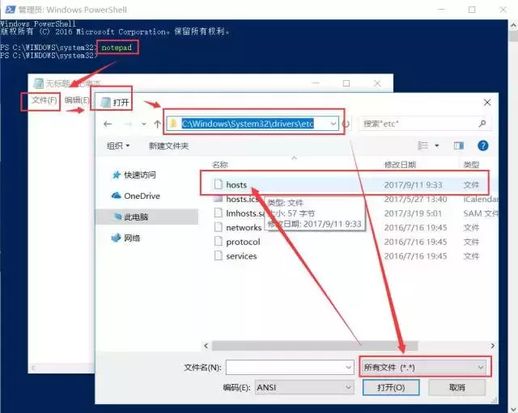
3、直接添加一行【127.0.0.1 ieonline.microsoft.com】保存,关闭所有IE窗口,重新打开即可。
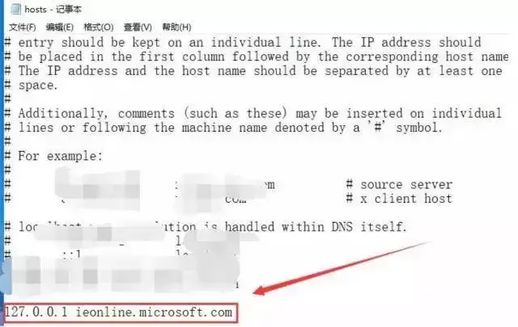
独家教程,拿走不谢!


